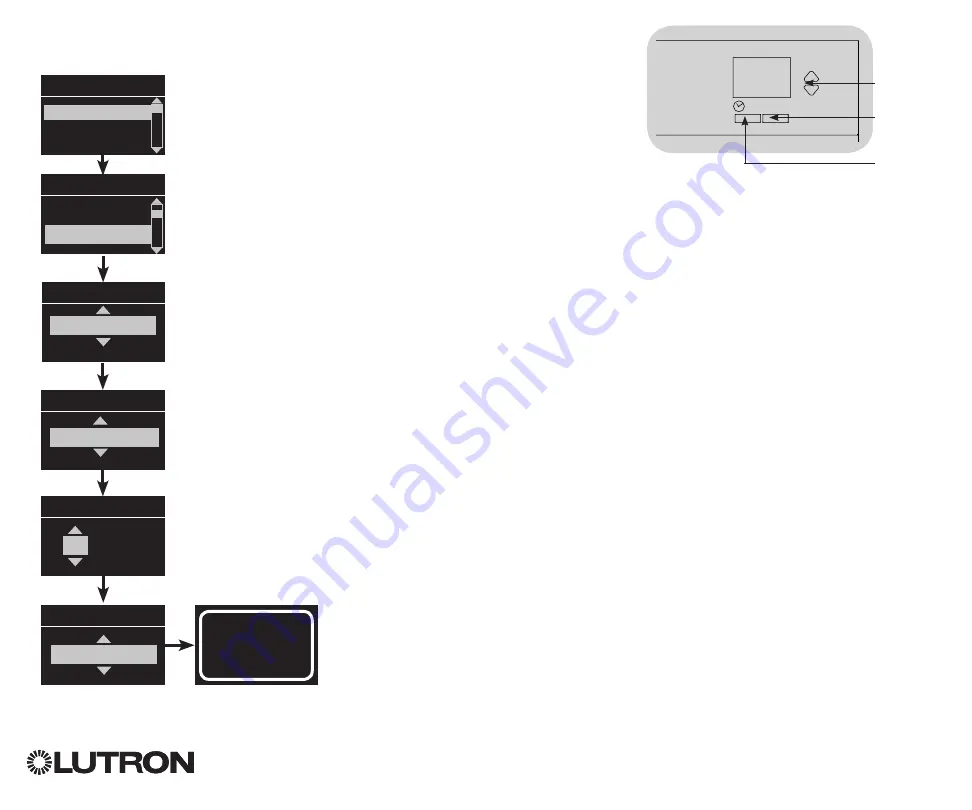
QS Timeclock
安装和操作指南
16
®
时钟运行
(续)
添加事件
1.
进入编程模式。
2.
使用主按钮突出显示
“Timeclock”
,然后按
“OK”
(确定)按钮
接受。
3.
使用主按钮突出显示
“Add events”
(添加事件),然后按
“OK”
(确定)按钮接受。
4.
使用主按钮突出显示此事件的发生日期:星期几、假日、工作日
或周末。按
“OK”
(确定)按钮接受。
5.
使用主按钮突出显示事件的类型(每日的固定时间或相对日出或日落的时间)。按
“OK”
(确定)按钮接受。
6.
对于固定时间事件,请使用主按钮突出显示活动开始的时间;按
“OK”
(确定)按钮接受。为分钟重复此操作。
对于相对时间事件,使用主按钮和
“OK”
(确定)按钮设置相对于日出或日落的小时,然后设置分钟(最多为日出
或日落之前或之后
1
小时
59
分钟)。
7.
使用主按钮突出显示您希望为时钟事件采取的操作。
•
场景
1-16
,关
•
窗帘操作组
1-3
打开、预设、或关闭
•
营业时间后开始
/
结束
8.
信息屏幕将确认您的事件已保存。
9.
为其他事件重复步骤
4
到
9
。
10.
退出编程模式。
OK
1
2
3
4
5
6
主按钮
“OK”
(确定)
按钮
时钟(返回)
按钮
Main menu
Timeclock
Scene setup
Timeclock
Add events
Monday
Add events
Time of day
Add events
Scene
Scene 1
Set time
: 00 AM
08
Saved
Timeclock
View events
Add events








































